Vous seriez pardonné de penser que les seules choses qu’un gestionnaire de mots de passe stocke sont les mots de passe ainsi que le nom d’utilisateur associé et les détails supplémentaires. De nombreux gestionnaires de mots de passe riches en fonctionnalités, tels que Bitwarden, vous permettent également d’enregistrer d’autres informations. L’une des choses que vous pouvez enregistrer dans Bitwarden sont les détails de la carte de paiement. En enregistrant ces informations dans votre gestionnaire de mots de passe, vous pouvez vous éviter d’avoir à vous en souvenir ou à les vérifier lorsque vous souhaitez effectuer un achat en ligne.
Comment ajouter une carte avec l’extension de navigateur Bitwarden
Pour pouvoir ajouter une entrée à votre coffre-fort Bitwarden, cliquez sur l’icône Bitwarden pour styler le volet d’extension, puis cliquez sur l’icône”Ajouter”dans le coin supérieur droit.
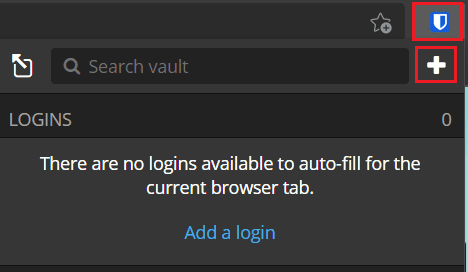
Dans l’écran”Ajouter un élément”, sélectionnez”Carte”dans la liste déroulante”Type”pour afficher le formulaire de détails de la carte.
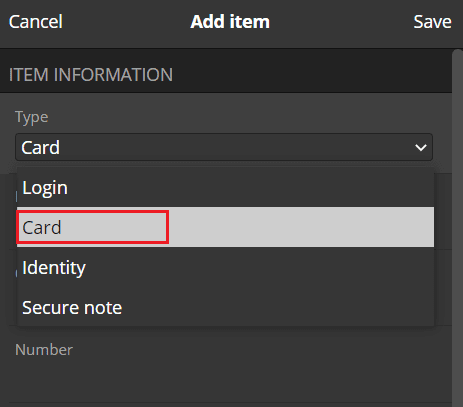
Comment ajouter une carte depuis le site Web de Bitwarden
Sur le site Web de Bitwarden, dans l’onglet par défaut”Mon coffre-fort”, cliquez sur”Ajouter un élément”en haut à droite, puis sélectionnez”Carte”dans”De quel type d’élément s’agit-il?”liste déroulante.
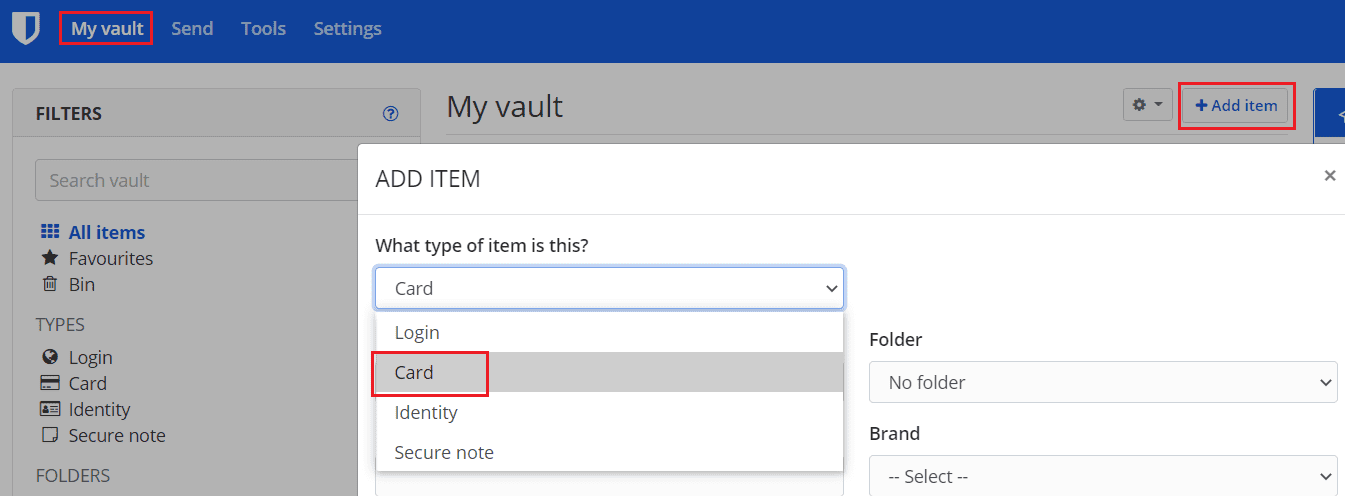
Dans les deux vues, vous devez saisir tous les détails de votre carte. Assurez-vous de saisir le nom, le numéro de carte, le code de sécurité et la date d’expiration du titulaire de la carte. Le «nom» doit être simplement un identifiant, afin que vous sachiez quelle carte est utilisée. «Dossier» vous permet de regrouper les éléments du coffre-fort pour une structure supplémentaire.
Vous pouvez également ajouter des notes ou des champs personnalisés à l’entrée si vous souhaitez inclure des informations supplémentaires.
Astuce: Vous voudrez peut-être laisser une clé mais des informations facilement mémorisables manquantes telles que le code de sécurité ou la date d’expiration. Si vous entrez toutes vos informations, toute personne ayant accès à votre gestionnaire de mots de passe peut utiliser votre carte, par exemple, si vous avez laissé votre ordinateur portable déverrouillé. Si vous omettez un peu d’informations, cela signifie qu’ils n’auraient pas suffisamment d’informations pour les utiliser.
Une fois que vous avez saisi toutes les informations que vous souhaitez enregistrer, cliquez sur”Enregistrer”. Dans l’extension du navigateur, c’est dans le coin supérieur droit du volet d’extension, dans le site Web, c’est dans le coin inférieur gauche de la fenêtre contextuelle.
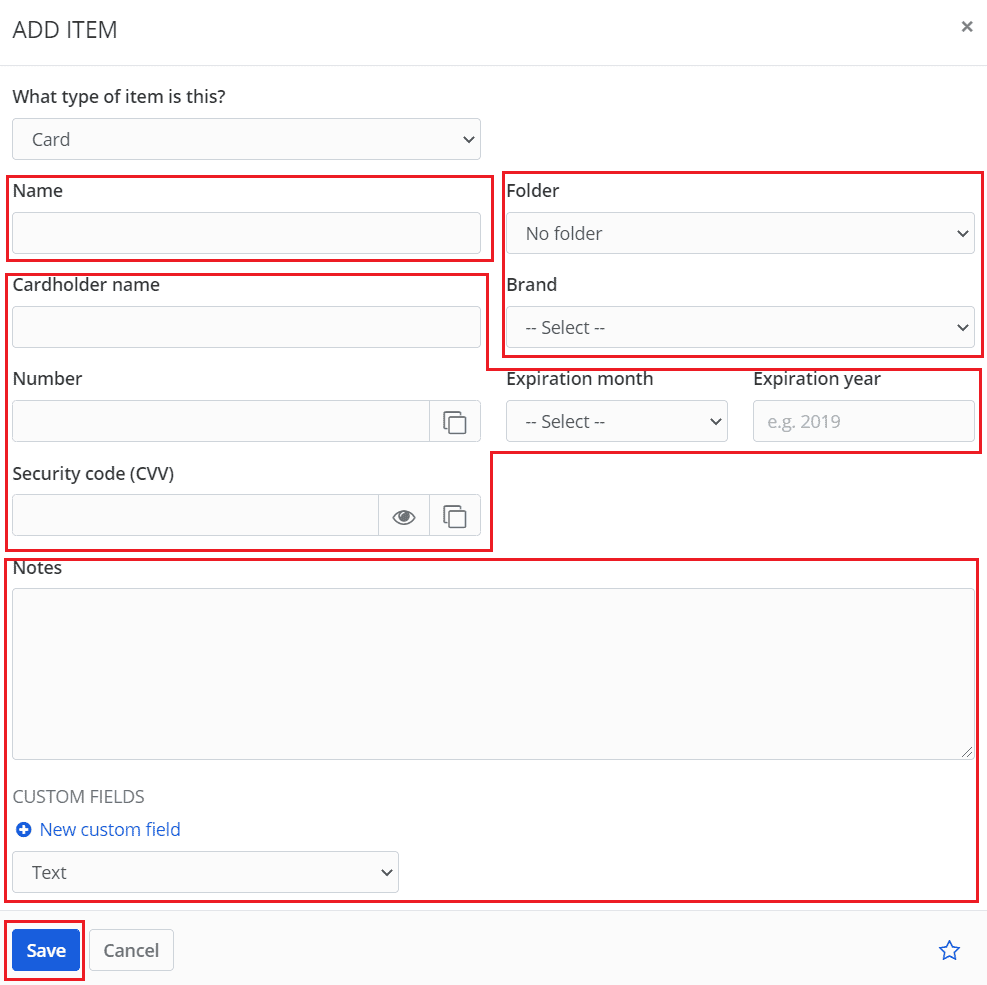
L’enregistrement des détails de votre carte de paiement dans votre gestionnaire de mots de passe peut être utile. Cela peut vous faire économiser du temps et des efforts de mémorisation de tous les détails de votre carte, ou d’avoir à vérifier chaque fois que vous souhaitez effectuer un paiement. En suivant les étapes de ce guide, vous pouvez enregistrer les détails de votre carte de paiement dans votre coffre-fort Bitwarden.
